برخلاف سایر کارهای پیچیده مرتبط با شبکه، تغییر آدرس MAC دستگاه شما در لینوکس بسیار آسان است.
تغییر آدرس MAC سیستم به شما امکان میدهد جعل هویت دستگاههای دیگر در همان شبکه را نشان دهید. به این ترتیب، می توانید بسته های داده ای را دریافت کنید که در ابتدا برای دستگاه دیگر در نظر گرفته شده بودند. این فرآیند به عنوان جعل MAC شناخته می شود.
در لینوکس، میتوانید ابزارهای بیشماری برای تغییر آدرس MAC دستگاه خود پیدا کنید. اما یافتن یک ابزار قابل اعتماد و پایدار که کار را به خوبی انجام دهد، با توجه به تعداد گزینه های موجود برای کاربر، واقعاً پیچیده است.
در پایان، درک مختصری از مک آدرس ها و نحوه جعل مک آدرس خود در لینوکس خواهید داشت.
آدرس MAC چیست؟
آدرس MAC یا آدرس کنترل دسترسی رسانه ها، یک شناسه هگزادسیمال منحصر به فرد است که برای شناسایی یک دستگاه در شبکه استفاده می شود. از آنجایی که در کارت رابط شبکه (NIC) دستگاه تعبیه شده است، به عنوان «آدرس فیزیکی» دستگاه نیز شناخته می شود.
یک آدرس MAC چگونه به نظر می رسد:
55:de:bc:7d:45:df
به هر دستگاه در طول ساخت یک آدرس MAC منحصر به فرد اختصاص داده می شود. به دلیل آدرس های MAC است که می توانید میلیون ها دستگاه متصل به اینترنت را به طور منحصر به فرد شناسایی کنید.
در مدل شبکه OSI، آدرس های MAC وظیفه ارسال داده ها به دستگاه صحیح در لایه Data Link را بر عهده دارند.
آدرس MAC خود را در لینوکس تغییر دهید
دلایل زیادی وجود دارد که ممکن است بخواهید آدرس MAC دستگاه خود را تغییر دهید. شاید بخواهید از محدودیت های امنیتی در یک شبکه عبور کنید، یا شاید بخواهید از دستگاه دیگری در شبکه برای گرفتن بسته ها تقلید کنید.
هر دلیلی که باشد، ابزارهای لینوکس شما را تحت پوشش قرار داده است. در اینجا نحوه جعل مک آدرس خود در لینوکس آورده شده است.
با استفاده از مک چنجر
Macchanger یک ابزار لینوکس مبتنی بر ترمینال است که به کاربر اجازه می دهد آدرس MAC پیش فرض دستگاه خود را تغییر دهد.
برای نصب آن در دبیان/اوبونتو:
sudo apt install macchanger
در Fedora، CentOS یا سایر توزیعهای مبتنی بر RHEL:
sudo dnf install macchanger
sudo yum install macchanger
برای نصب macchanger در آرچ لینوکس:
sudo pacman -S macchanger
هر بار که دستگاه شبکه (شامل اترنت و وای فای) را راه اندازی مجدد می کنید، پیامی خواهید دید که آیا می خواهید آدرس MAC سیستم خود را تغییر دهید. No را انتخاب کنید و برای ادامه Enter را فشار دهید.
قبل از عملی شدن، ابتدا باید نام رابط شبکه را در دستگاه خود بررسی کنید. برای انجام این کار، تایپ کنید:
ip addr
خروجی:
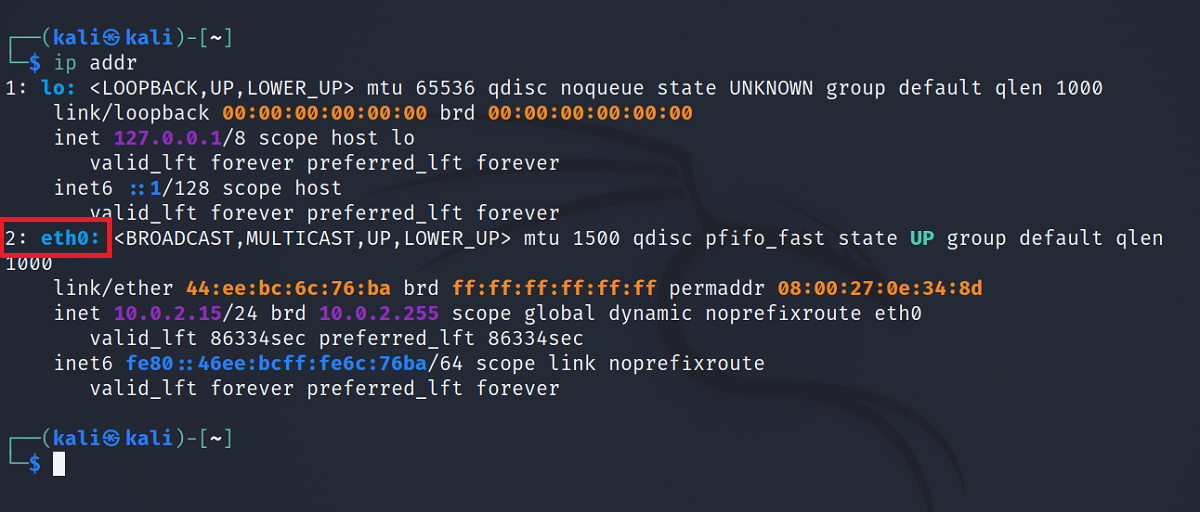
در خروجی، نام رابط شبکه برای اترنت eth0 است. به طور مشابه، برای Wi-Fi، نام رابط یا wlan0 یا wlp3s0 خواهد بود.
در صورتی که برچسب ها برای سیستم شما متفاوت باشد، می توانید به راحتی نام رابط شبکه را شناسایی کنید. نامهای رابطی که با “w” شروع میشوند با Wi-Fi مرتبط میشوند در حالی که نامهای رابط برای اترنت همیشه با “e” شروع میشوند.
برای بررسی آدرس فیزیکی فعلی دستگاه خود، تایپ کنید:
macchanger -s interface
…where interface نام رابط شبکه ای است که می خواهید اطلاعاتی درباره آن به دست آورید.
خروجی:
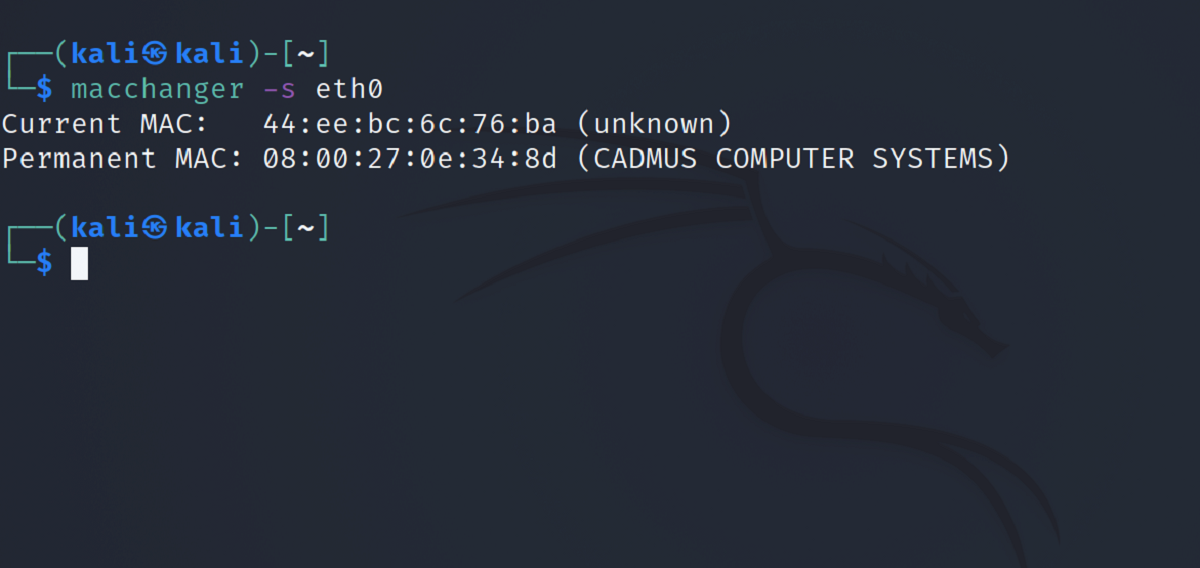
برای اختصاص یک آدرس MAC تصادفی به دستگاه خود با استفاده از macchanger، از پرچم -r استفاده کنید:
macchanger -r interface
به عنوان مثال، برای تغییر آدرس فیزیکی رابط eth0:
sudo macchanger -r eth0
Macchanger آدرس اصلی و آدرس فعلی (تغییر شده) را در خروجی نمایش می دهد.
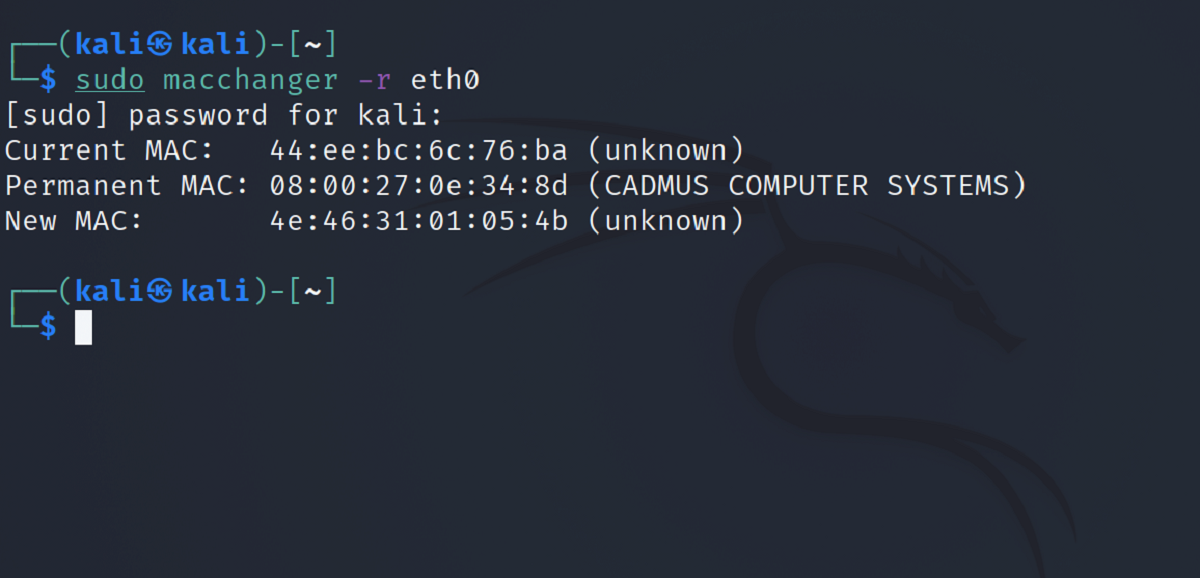
علاوه بر اختصاص یک آدرس تصادفی، می توانید یک آدرس MAC سفارشی نیز برای دستگاه خود تنظیم کنید. به سادگی از پرچم -m با دستور پیش فرض به صورت زیر استفاده کنید:
sudo macchanger -m custom-address interface
… که در آن آدرس سفارشی آدرس MAC جدیدی است که می خواهید اختصاص دهید و رابط نام رابط شبکه است.
برای اختصاص یک آدرس MAC سفارشی به رابط eth0:
sudo macchanger -m 44:ee:bc:6c:76:ba eth0
با macchanger، لازم نیست آدرس MAC اصلی دستگاه خود را برای مراجعات بعدی حفظ کنید. با استفاده از پرچم -p می توانید بدون زحمت تغییرات را به حالت پیش فرض بازگردانید:
sudo macchanger -p eth0
با استفاده از دستورات ip و ifconfig
اگرچه استفاده از macchanger آسان است و برای مبتدیان مناسب است، کاربران پیشرفته لینوکس که خواهان کنترل بیشتر بر روی عملیات هستند، ممکن است استفاده از دستور ip را ترجیح دهند.
اما ابتدا، مطمئن شوید که آدرس MAC اصلی رابط را قبل از تغییر آن یادداشت کرده اید. هنگامی که آدرس MAC را با استفاده از دستورات ذکر شده در زیر تغییر دادید، هیچ گزینه ای برای بازگشت خودکار به آدرس اصلی وجود ندارد. شما باید به صورت دستی آدرس اصلاح شده را به MAC اصلی تغییر دهید.
قبل از اینکه بتوانید آدرس MAC دستگاه خود را با استفاده از IP تغییر دهید، باید رابط شبکه را خاموش کنید.
sudo ip link set dev eth0 down
سپس MAC اصلی را به یک آدرس سفارشی به صورت زیر تغییر دهید:
sudo ip link set dev eth0 address 44:ee:bc:6c:76:ba
رابط شبکه را با استفاده از ip راه اندازی مجدد کنید:
sudo ip link set dev eth0 up
با تایپ ip addr در ترمینال بررسی کنید که آیا دستور فوق کار می کند یا خیر.
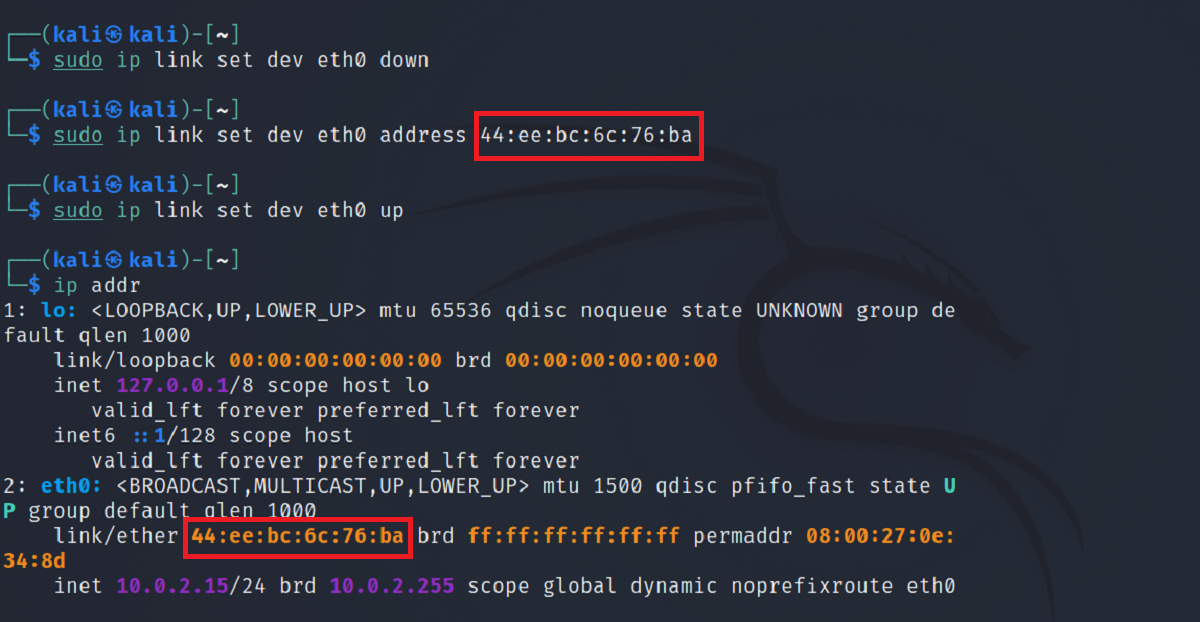
یک راه جایگزین برای جعل مک استفاده از دستور ifconfig است. Ifconfig مخفف Interface Config است و یک ابزار استاندارد لینوکس است که برای مدیریت رابط های شبکه استفاده می شود.
مانند دستور ip، باید قبل از تغییر آدرس فیزیکی دستگاه خود با استفاده از ifconfig، رابط را خاموش کنید.
sudo ifconfig eth0 down
سپس یک آدرس MAC سفارشی به رابط اختصاص دهید.
sudo ifconfig eth0 hw ether 44:ee:bc:6c:76:ba
رابط شبکه را با استفاده از ifconfig به صورت زیر راه اندازی مجدد کنید:
sudo ifconfig eth0 up
برای تغییر آدرس MAC یک رابط بی سیم (مثلاً wlan0)، به سادگی وجود eth0 را در دستور با نام رابط بی سیم جایگزین کنید.
sudo ifconfig wlan0 hw ether 44:ee:bc:6c:76:ba
مطالب مرتبط: نحوه یافتن آدرس IP عمومی در سیستم لینوکس
آیا جعل MAC قانونی است؟
مانند سایر تکنیک ها در زمینه امنیت سایبری، مرز بسیار باریکی بین موارد قانونی و غیرقانونی در مورد جعل MAC وجود دارد. این امر به شدت به موارد استفاده ای بستگی دارد که آدرس MAC خود را برای آن تغییر می دهید.
برای اهداف آموزشی و یادگیری؟ قطعاً قانونی است (اما فقط در صورتی که آن را در شبکه خود امتحان کنید). برای گرفتن بسته های داده و دور زدن پروتکل های امنیتی در برخی از شبکه های دیگر؟ توصیه نمیشود.
مانند لینوکس، کاربران ویندوز و مک نیز می توانند آدرس MAC دستگاه خود را مشاهده و تغییر دهند. تفاوت اصلی در رابط مورد استفاده برای انجام کار نهفته است. کاربران لینوکس معمولاً رویکرد خط فرمان را ترجیح می دهند. برعکس، اکثر کاربران ویندوز و مک با استفاده از یک رابط گرافیکی آسان احساس راحتی می کنند.
